| Mac,Windows11,Windows10局域网互传共享文件 | 您所在的位置:网站首页 › 苹果电脑怎么共享文件夹给手机 › Mac,Windows11,Windows10局域网互传共享文件 |
Mac,Windows11,Windows10局域网互传共享文件
|
RT
因为Mac与Windows系统的差异性,导致两个系统之间互传文件成为了一件很不方便的事情。而这种问题,在学习和办公过程中经常出现。 在这个问题是,网上好多教程都是转载的,转载就算了,人家图防盗链了你也不管,瞎转之后图全爆,这种转载意义何在? 干脆自己写好了 准备 Windows PC端MacBook 任何版本局域网以上设备均处于一个网络中 步骤 文件源电脑网络配置
特别说明,密码保护选项如果开启则需要在用户管理页面创建一个新的用户用于登陆管理文件。
创建文件夹,或选择现有文件夹进行共享,也可以选择磁盘进行共享 共享文件夹右击文件夹单机属性,如果win11没有这个选项则需要单机 你可以根据需要,配置任何允许任何用户访问,或指定用户访问。
共享磁盘操作不安全,谨慎处理。 更改网络配置组。 注意,默认的公开选项会导致自己无法共享文件,别人无法看到。
打开此电脑
查看本机名称
|
【本文地址】
公司简介
联系我们
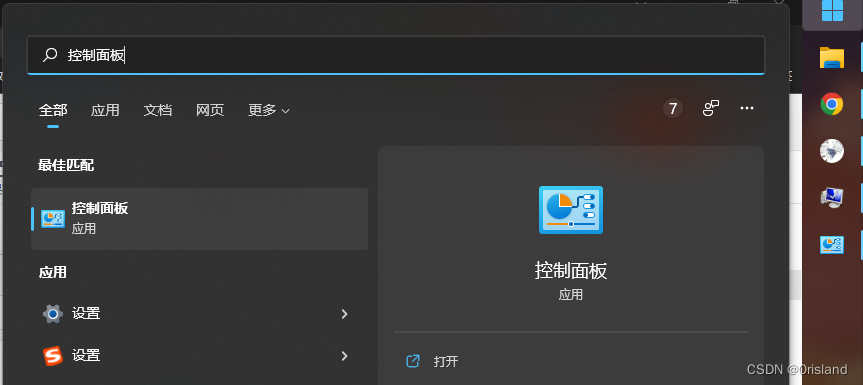
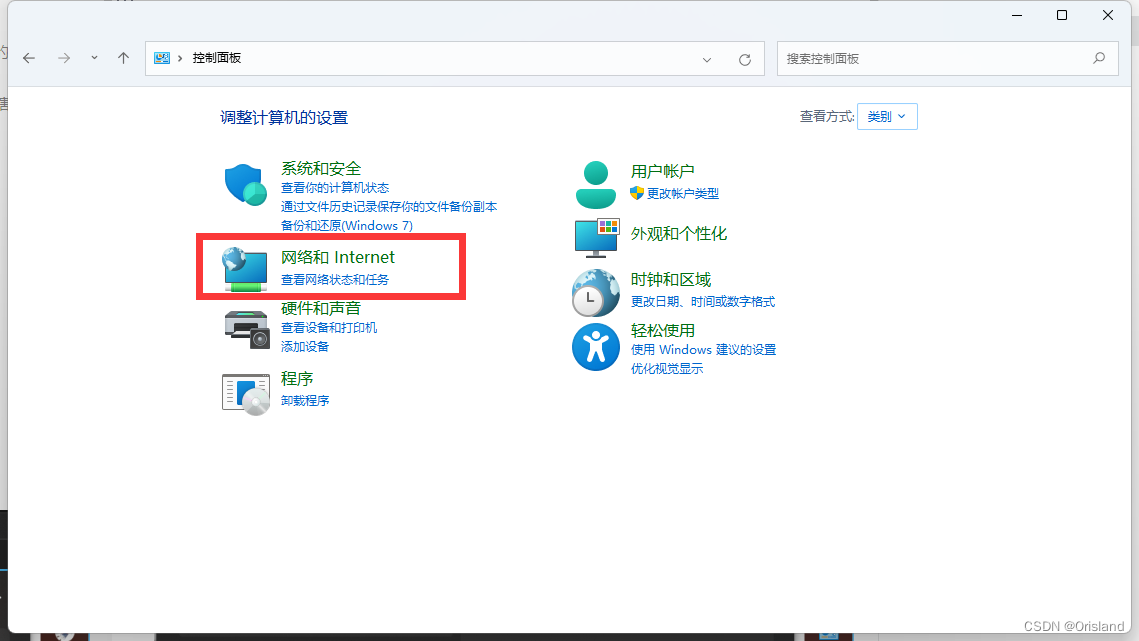
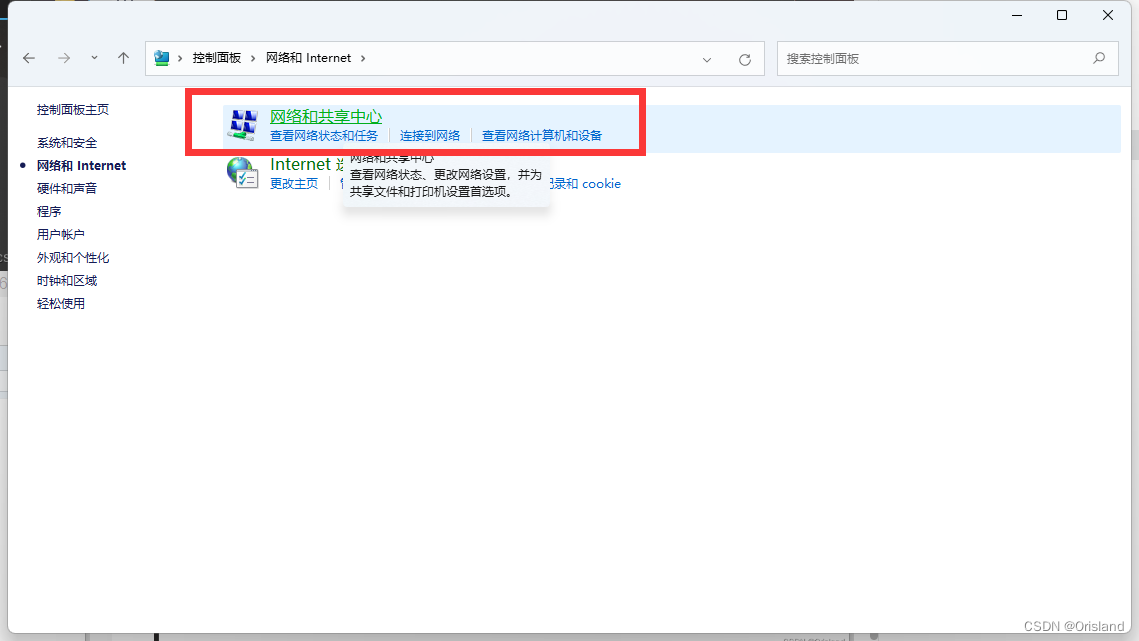
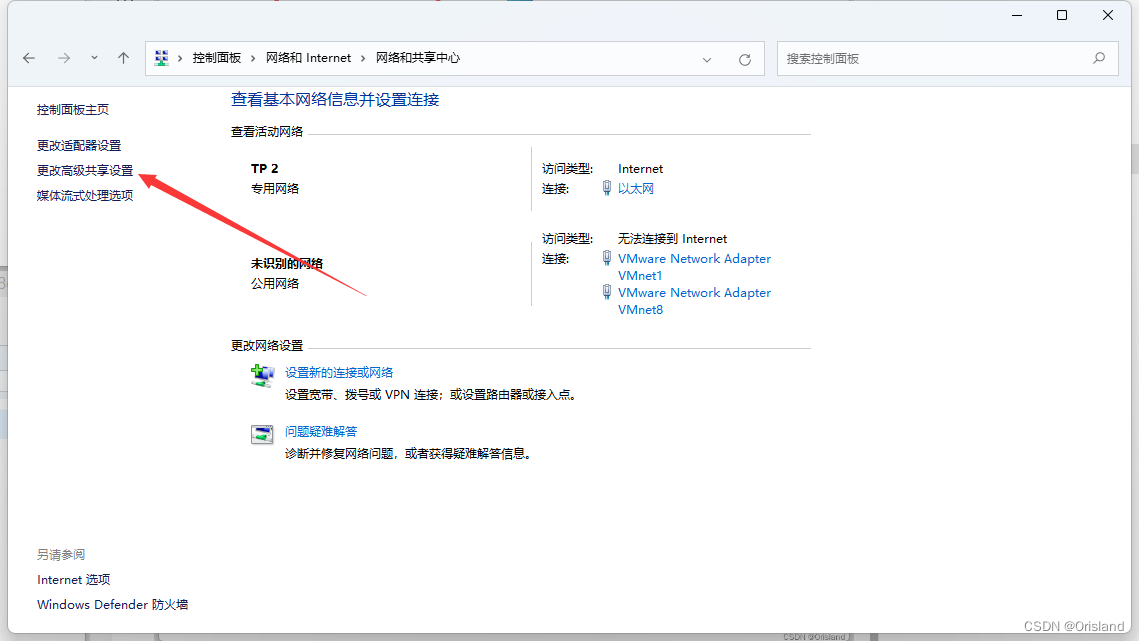
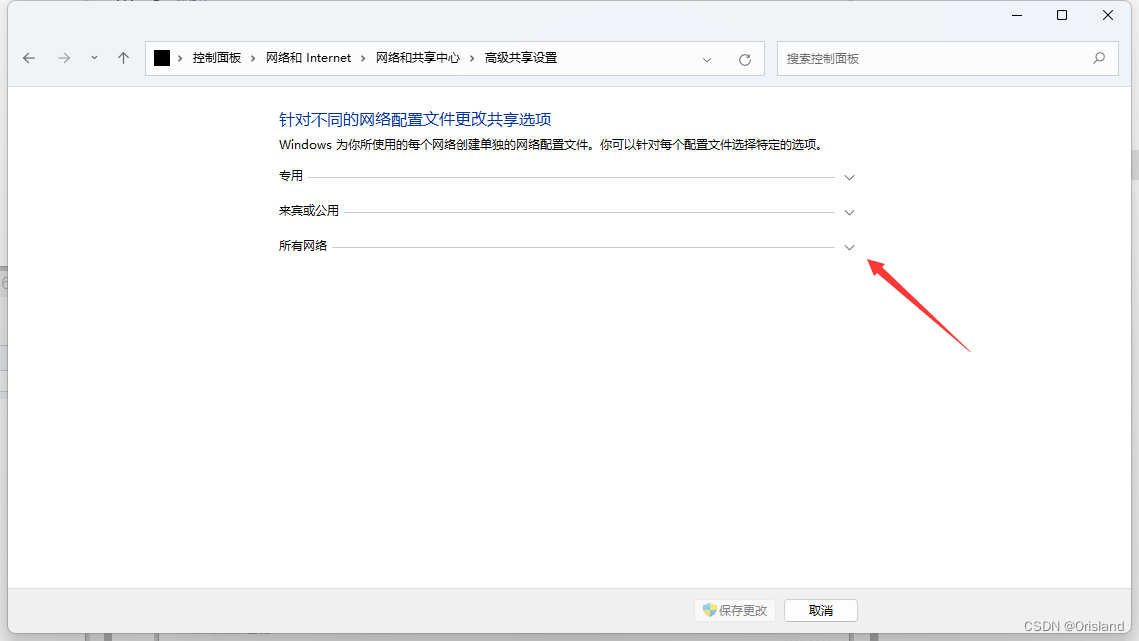
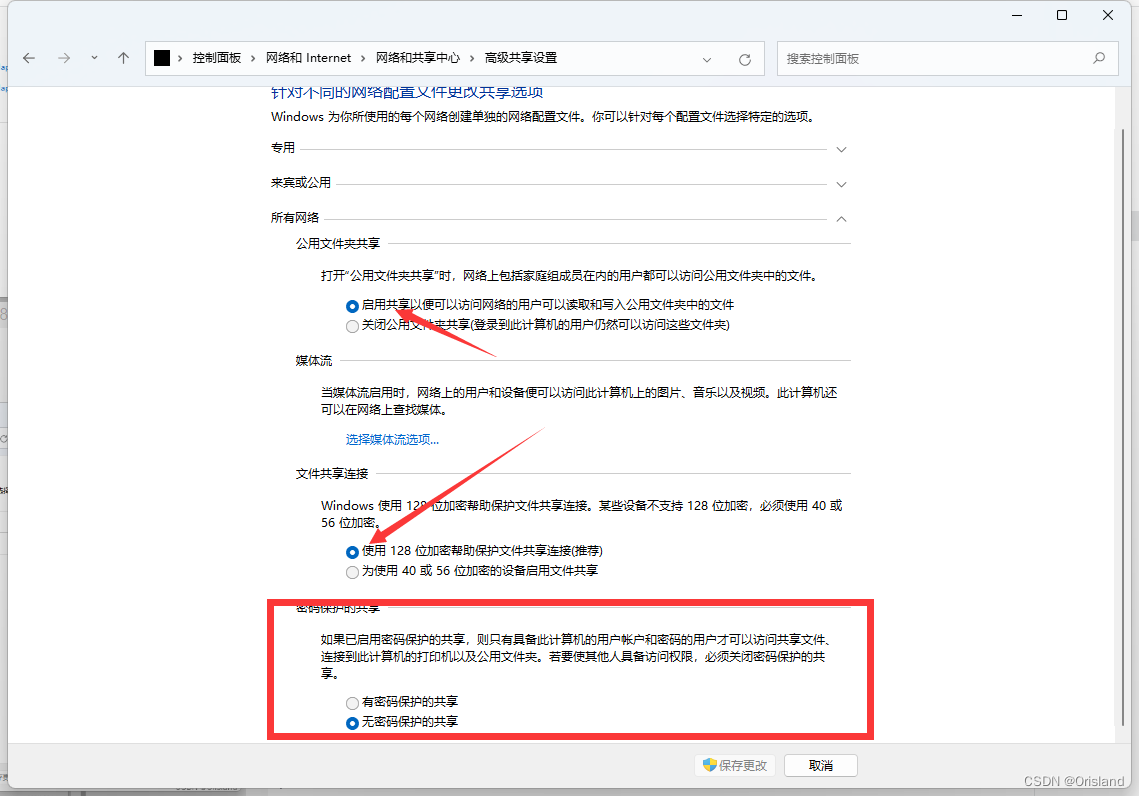
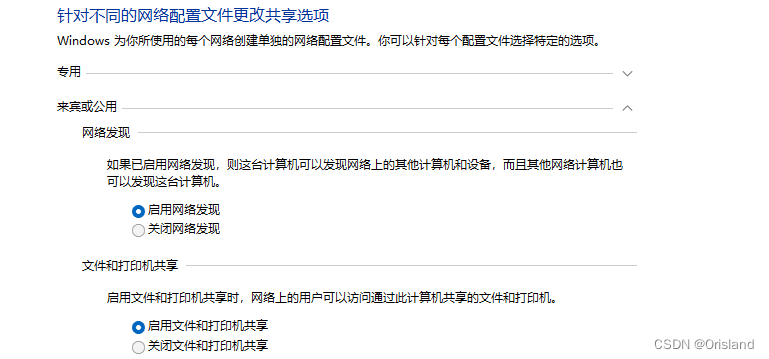
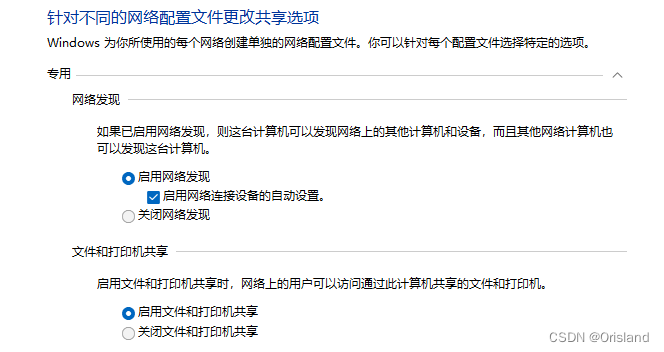
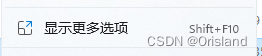 。
。 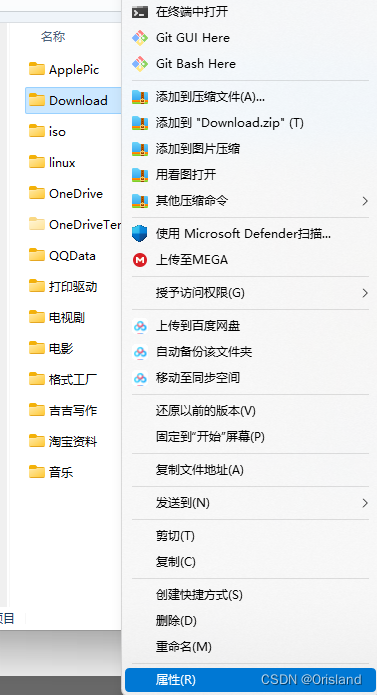
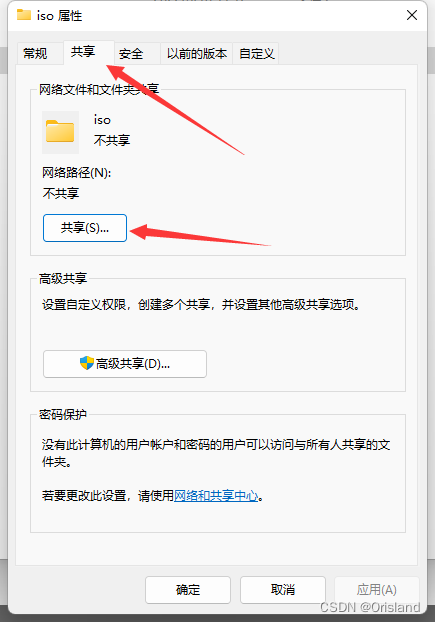
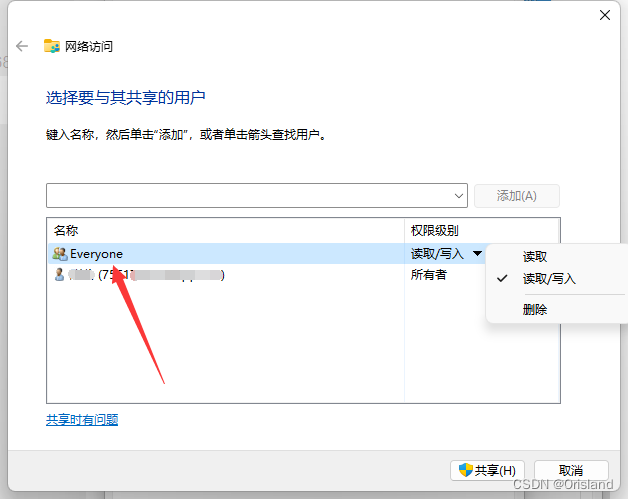
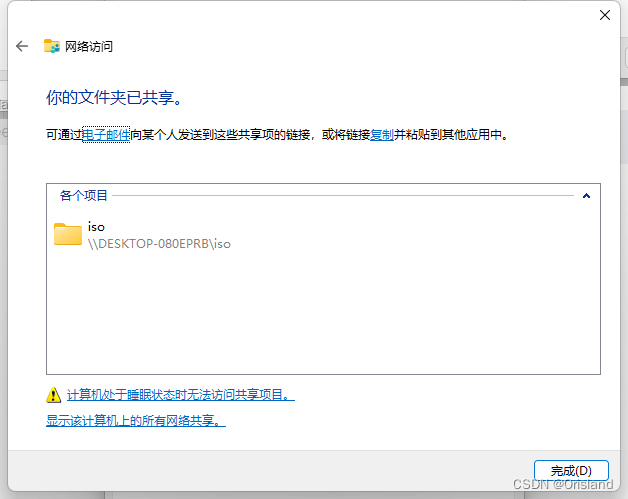
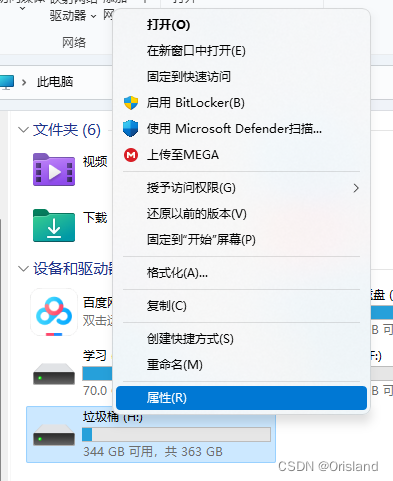
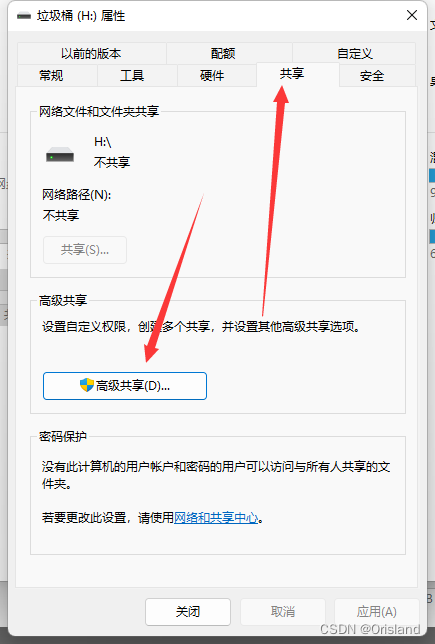
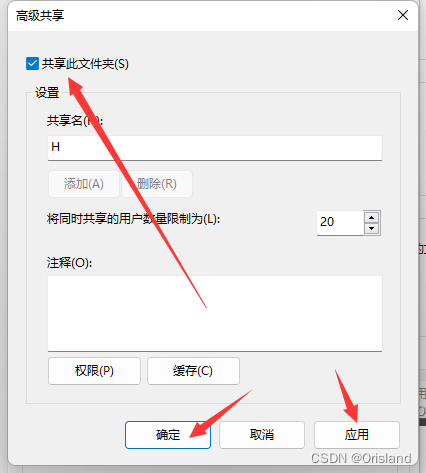
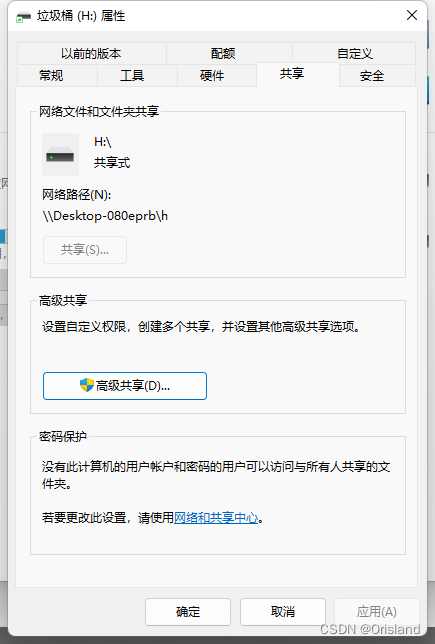

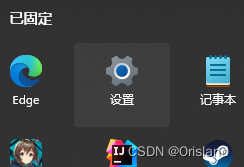
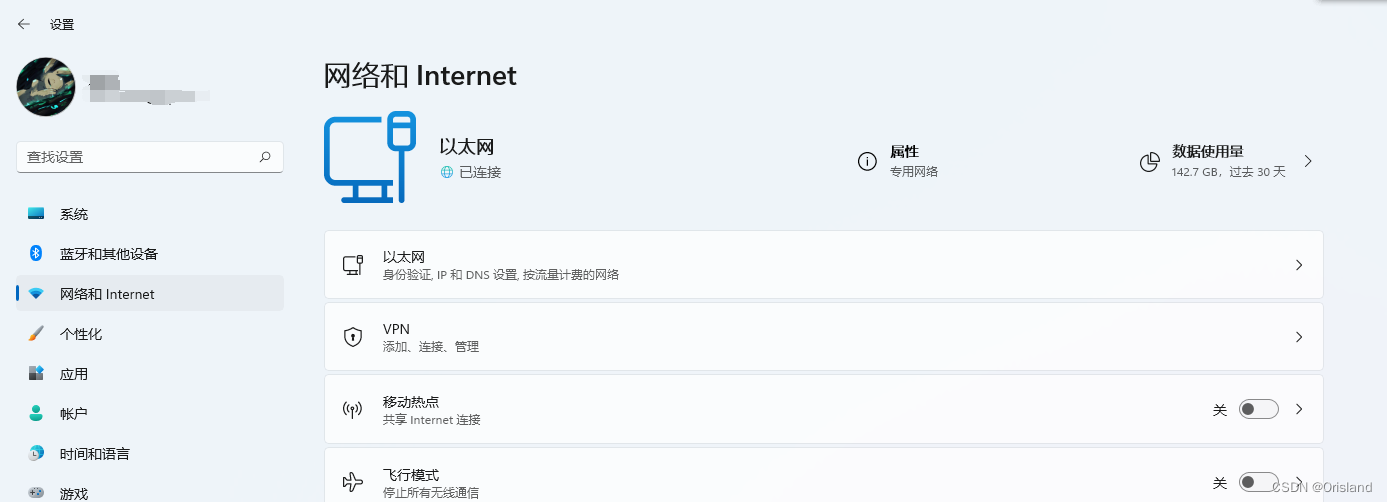
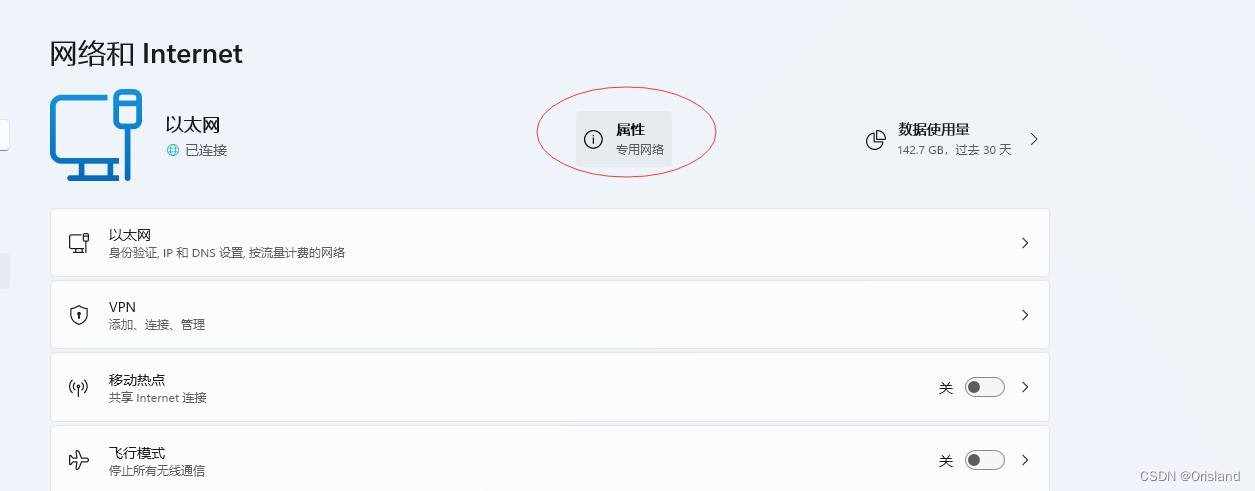

 左侧寻找网络,或在桌面直接打开。
左侧寻找网络,或在桌面直接打开。 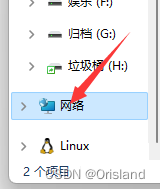
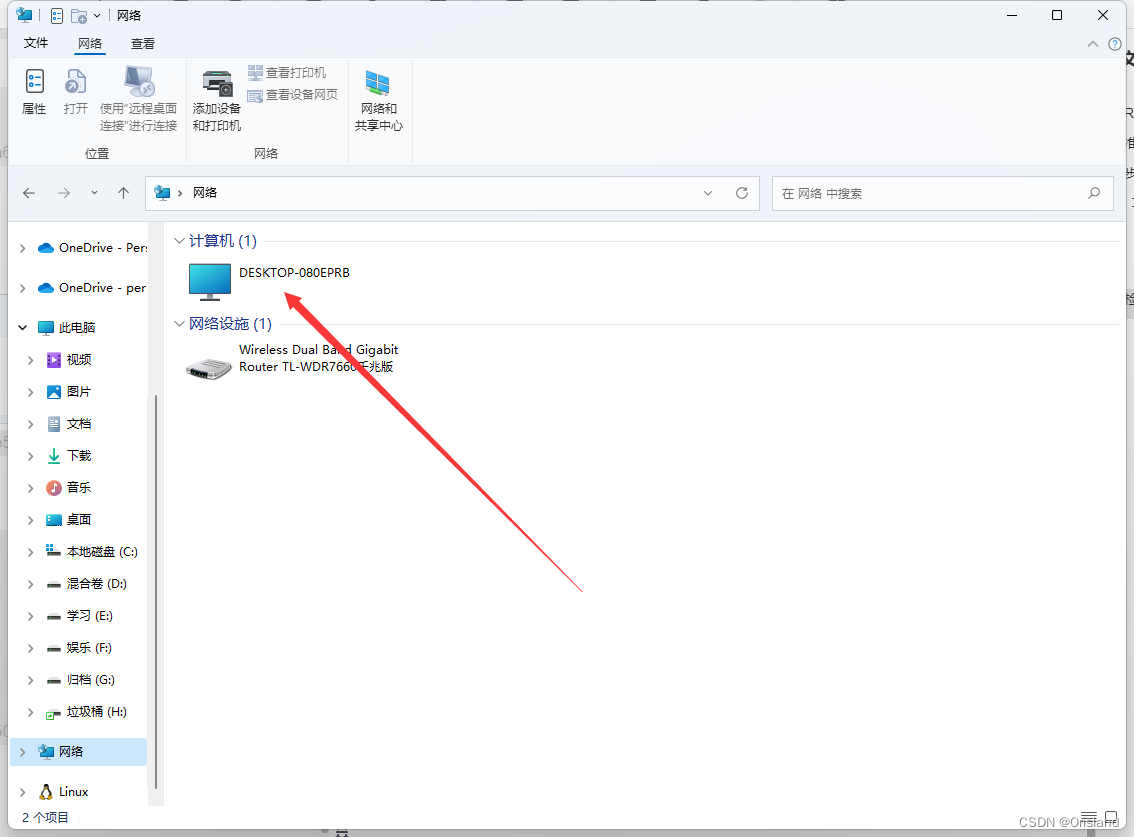 文件共享已完成。
文件共享已完成。 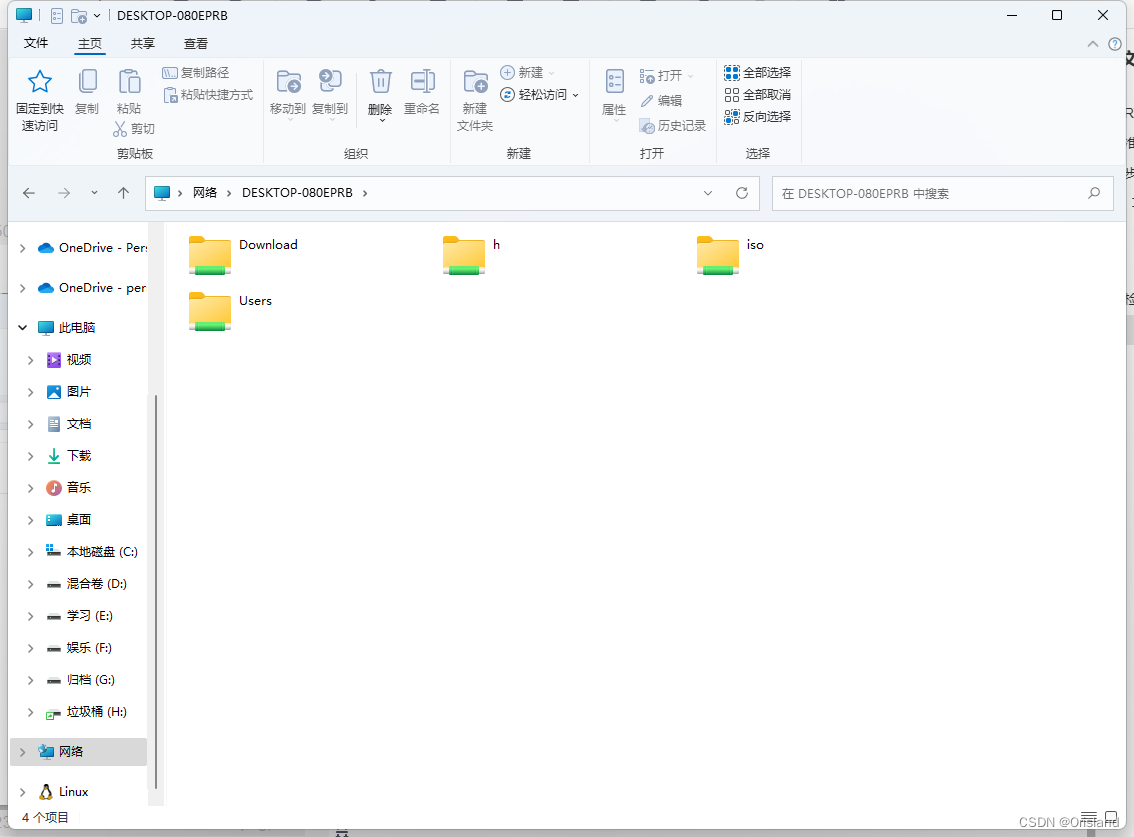

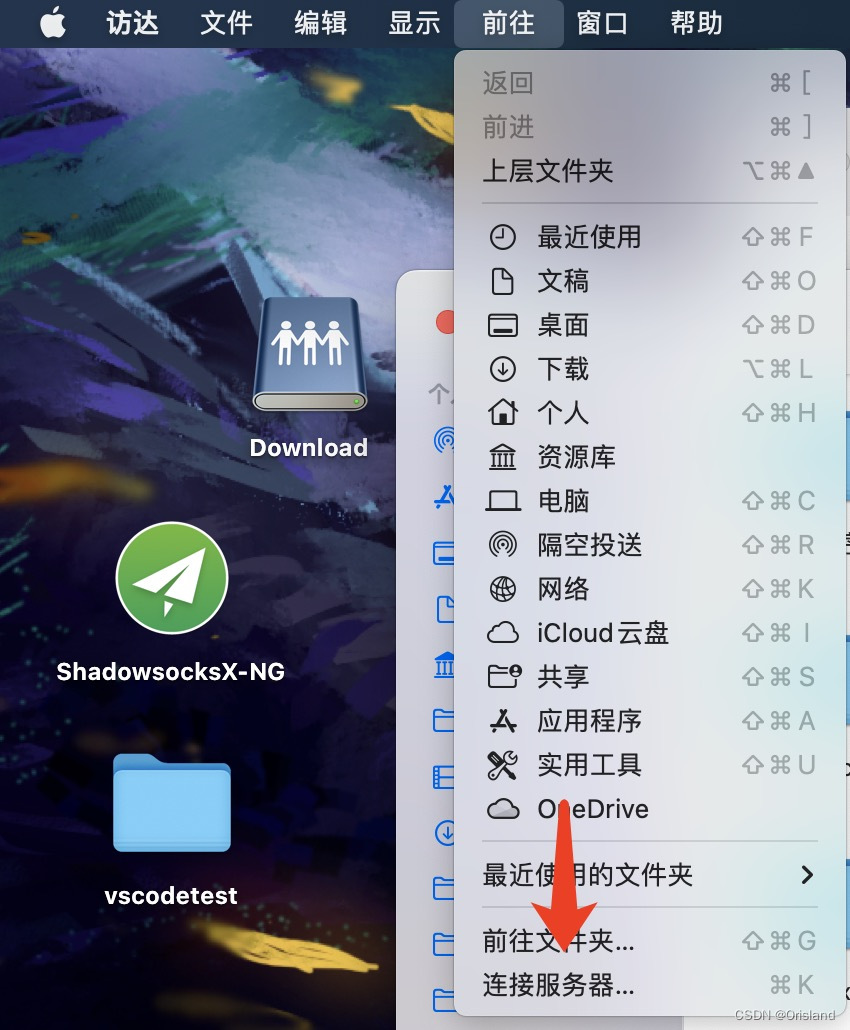 smb://你的计算机名称
smb://你的计算机名称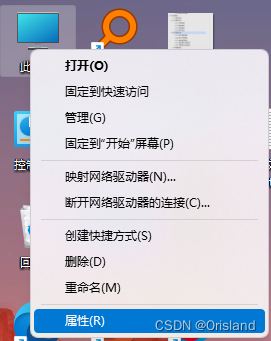
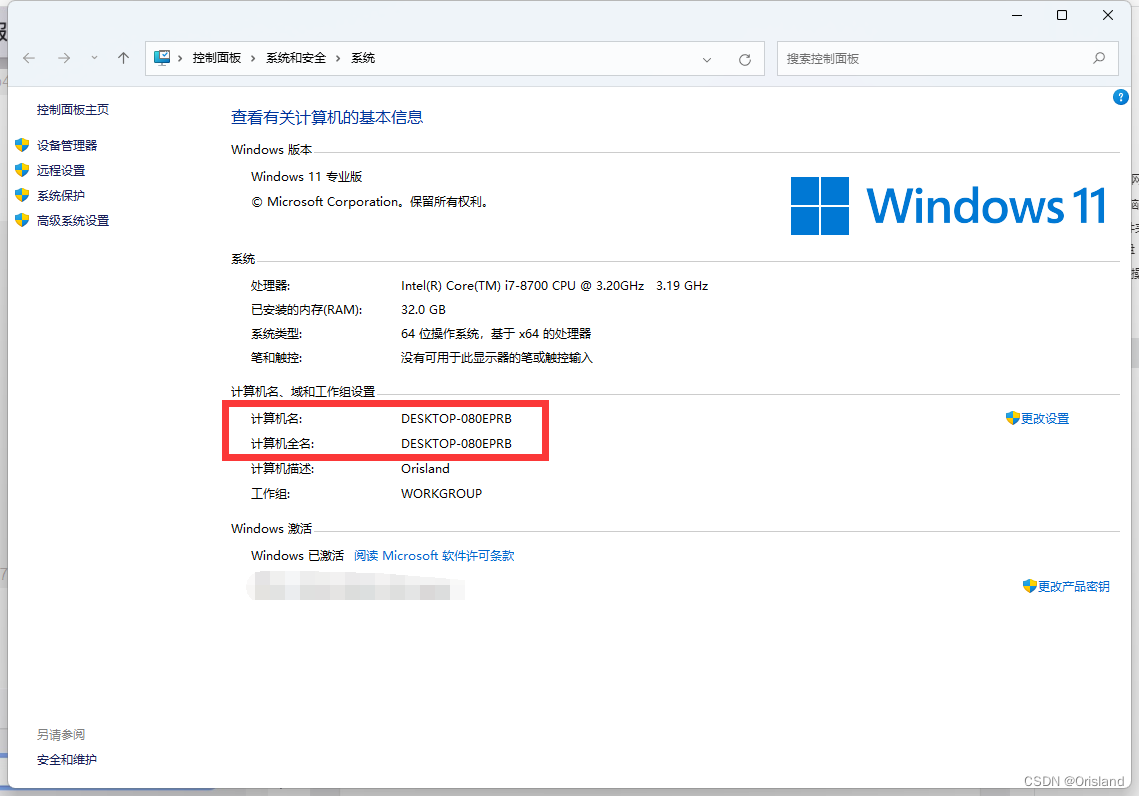
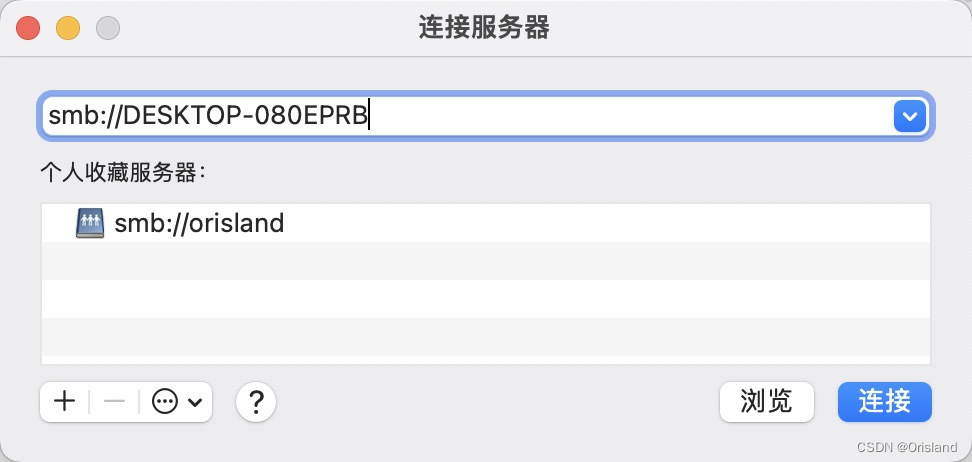
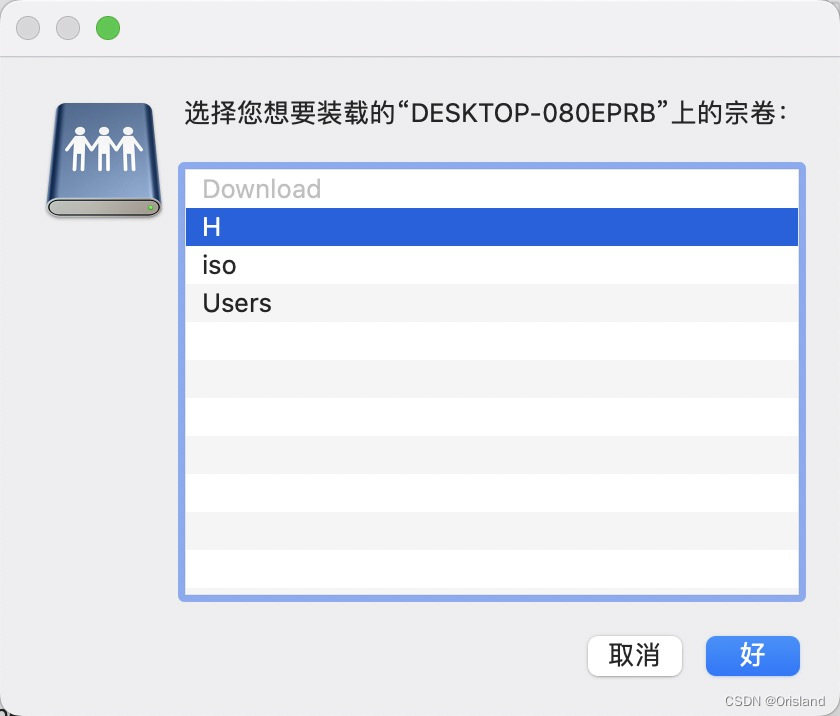
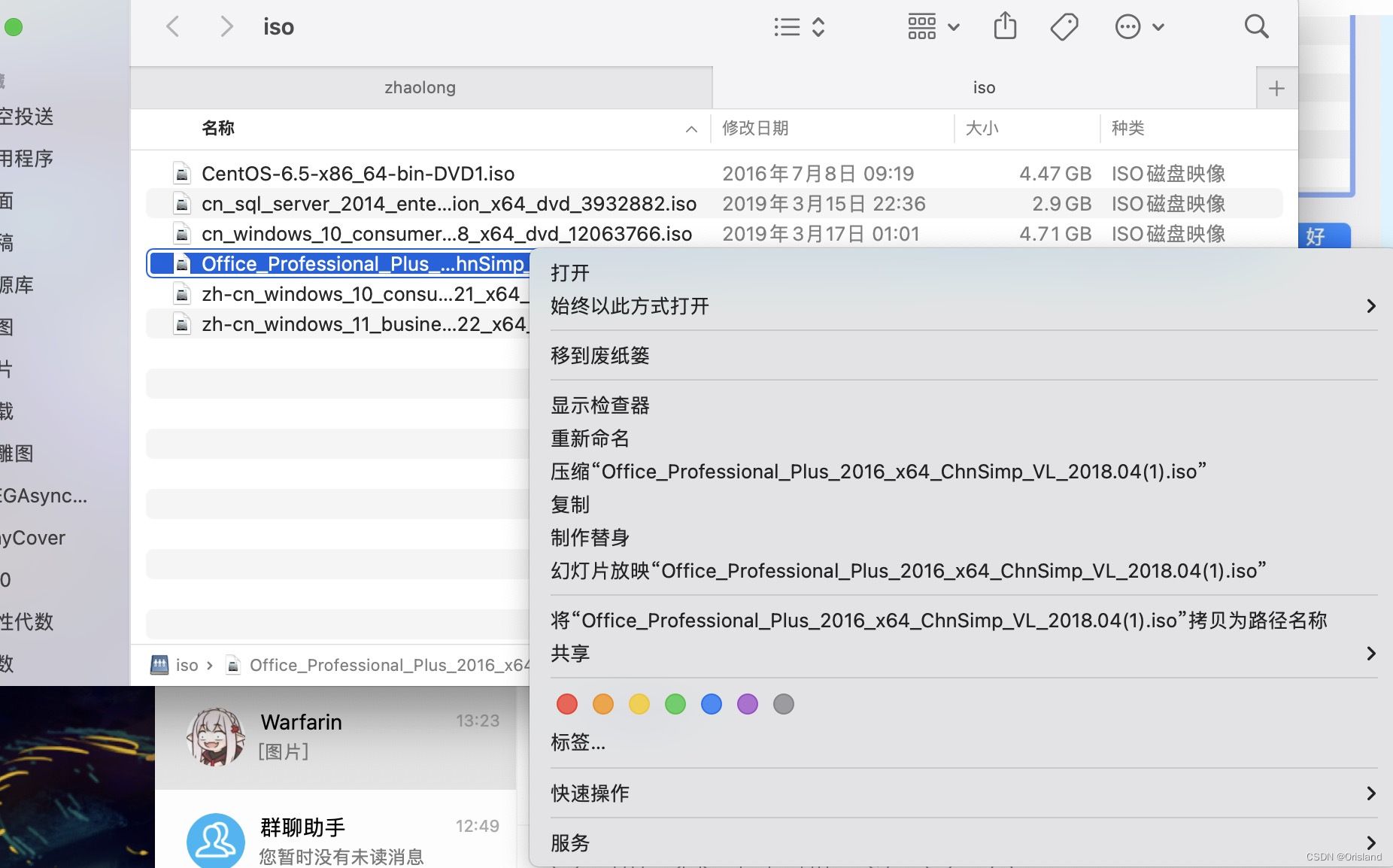 共享完成。 传输速度为本地速度。 2022年6月22日13:25:08
共享完成。 传输速度为本地速度。 2022年6月22日13:25:08